- विंडोज 10 में फाइलों को ज़िप करना एक बहुत ही आसान काम है जिसे कुछ ही समय में किया जा सकता है।
- आप इसे या तो OS के मूल टूलसेट का उपयोग करके या तृतीय-पक्ष की सहायता से कर सकते हैं।
- फ़ाइलों को ज़िप करने वाले टूल के बारे में अधिक जानने के लिए, इस गाइड को देखें सर्वश्रेष्ठ फ़ाइल ज़िपिंग सॉफ़्टवेयर.
- हमारे पर अधिक उपयोगी टिप्स, ट्रिक्स और चरण-दर-चरण ट्यूटोरियल देखें टेक गाइड अनुभाग।

विभिन्न संग्रहीत फ़ाइलें खोलें WinZip इंस्टॉल करने के बाद अपने पीसी पर आसानी से। यह प्रीमियम संग्रह उपकरण संग्रह स्वरूपों का एक समूह खोलेगा और आपको उन्हें सुरक्षित करने देगा। यहां इसकी कुछ खास विशेषताएं दी गई हैं:
- सभी प्रमुख फ़ाइल स्वरूपों को अनज़िप करें: ZIP, RAR, 7Z, TGZ, TAR, आदि।
- अधिकतम सुरक्षा के लिए आपके द्वारा ज़िप की गई फ़ाइलों को एन्क्रिप्ट करता है
- अपनी फ़ाइलें आसानी से प्रबंधित करें (पीसी, क्लाउड, नेटवर्क)
संग्रहीत फ़ाइलें खोलें
अपने पीसी पर आसानी से
ज़िप करना और फाइलों को संग्रहित करना डिस्क स्थान को बचाने और प्रक्रिया को सुविधाजनक बनाने दोनों का एक उत्कृष्ट तरीका है फ़ाइल स्थानांतरण, विशेष रूप से जब आप उन सेवाओं के साथ काम कर रहे हैं जो के हस्तांतरण की अनुमति नहीं देती हैं फ़ोल्डर्स
यहीं पर ज़िप करना काम आ सकता है, क्योंकि यह मूल रूप से आपके फ़ोल्डर को एक एकल फ़ाइल में बदल देता है, और यह स्थानांतरण को तेज़ और आसान बनाने के लिए इसके आकार को भी कम कर देता है।
यदि आप सोच रहे थे कि फाइलों को ज़िप कैसे करें विंडोज 10, यह किया जा सकता है और इसे आसानी से किया जा सकता है।
एकमात्र सवाल यह है कि बिल्ट-इन के रूप में हम कितने उन्नत फ़ाइल संपीड़न के बारे में बात कर रहे हैं? फाइल ढूँढने वाला संपीड़न बिल्कुल कुछ ऐसा नहीं है जिसे आप सुविधा संपन्न कहेंगे।
वह है वहां तृतीय-पक्ष उपकरण खेल में आते हैं, लेकिन आप कार्य करने के लिए अपने ओएस की कुछ मूल विशेषताओं का भी उपयोग कर सकते हैं।
इसलिए, यदि आप जानना चाहते हैं कि विंडोज 10 पर किसी फाइल को कैसे ज़िप किया जाए, तो हमें आपकी पीठ मिल गई। और, एक बोनस के रूप में, हम आप में से उन लोगों के लिए एक अधिक जटिल दृष्टिकोण प्रदान करते हैं जो अपने संपीड़न खेल को आगे बढ़ाना चाहते हैं।
मैं विंडोज 10 पर जिप फाइल कैसे बनाऊं?
वैकल्पिक ज़िप एप्लिकेशन का उपयोग करना जैसे कि WinZip एक प्रभावी तरीका है क्योंकि सिस्टम उपयोगिता की तुलना में तृतीय-पक्ष उपकरण स्पष्ट रूप से कई और सुविधाएँ लाते हैं।
यह केवल इस उपकरण की लोकप्रियता के बारे में नहीं है, बल्कि यह वास्तव में एक साधारण संपीड़न उपकरण से कहीं अधिक है। यह उपयोगकर्ताओं को फ़ाइलों को साझा करने, प्रबंधित करने, संरक्षित करने और बैकअप करने की भी अनुमति देता है।
WinZip एक ऑल-इन-वन फ़ाइल प्रबंधक है जो आपको अपने पर स्थान बचाने के लिए संपीड़ित और डीकंप्रेस करने की अनुमति देता है हार्ड ड्राइव, एन्क्रिप्ट और पासवर्ड-अपनी ज़िप फ़ाइलों और फ़ोल्डरों को सुरक्षित रखें, अपनी फ़ाइलों को प्रबंधित और व्यवस्थित करें और इसी तरह पर।
सभी प्रमुख फ़ाइल स्वरूपों के साथ संगत, यह टूल आपको संपूर्ण फ़ाइल प्रबंधन प्रदान करने की अनुमति देता है आपकी फ़ाइलों को सहजता से संभालने के लिए सुइट, उन्हें साझा करें, उनका बैकअप लें और अपने अनुसार उनकी सुरक्षा करें इच्छाएं।
WinZip के साथ फ़ोल्डर को ज़िप करने के लिए यहां एक त्वरित मार्गदर्शिका दी गई है:
- विनज़िप ऐप खोलें
- उस फ़ोल्डर का चयन करें जिसे आप टूल के फलक से संपीड़ित करना चाहते हैं
- दबाएं ज़िप में जोड़ें विकल्प
- अपनी ज़िप फ़ाइल को वांछित स्थान पर सहेजें
अब, शीघ्रता से इसके पर नजर डालते हैं प्रमुख विशेषताऐं:
- Zip, Zipx, RAR, 7Z, GZ, ISO, TAR, IMG, और अधिक सहित सभी प्रमुख प्रारूपों के साथ संगत
- एन्क्रिप्शन और पासवर्ड-ज़िप फ़ाइलों को सुरक्षित रखें
- एकीकृत फ़ाइल प्रबंधक और फ़ाइल स्प्लिटर
- डेटा बैकअप और साझा करने के विकल्प
- शक्तिशाली संपीड़न उपकरण
- एकाधिक फ़ाइलें निकालें
- ज़िप फ़ाइलों की मरम्मत करें
- संग्रह उपकरण

WinZip
अपनी फ़ाइलों को दुनिया के सर्वश्रेष्ठ संपीड़न सॉफ़्टवेयर के साथ ज़िप करें।
बेवसाइट देखना
2. विंडोज संसाधनों का प्रयोग करें
- उस स्थान पर नेविगेट करें जहाँ आप जिन फ़ाइलों को संपीड़ित करना चाहते हैं, वे संग्रहीत हैं।
- जबकि CTRL दबाकर रखें अपने कीबोर्ड पर, अलग-अलग फाइलों पर क्लिक करें।
- यह चुनने के बाद कि संपीड़ित फ़ोल्डर में कौन सी फ़ाइलें शामिल होंगी, किसी एक फ़ाइल पर राइट-क्लिक करें और चुनें >संपीड़ित (ज़िप्ड) फ़ोल्डर में भेजें प्रासंगिक मेनू से।
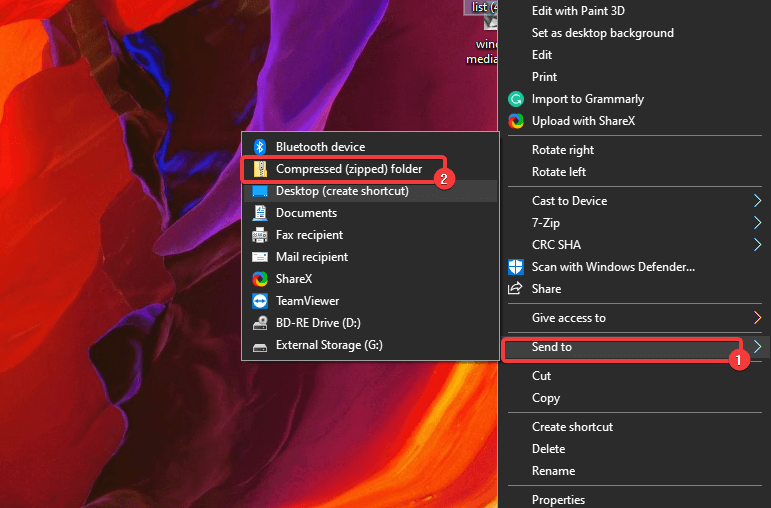
- यदि आप नव निर्मित ज़िप्ड फ़ोल्डर को खोलना चाहते हैं, तो इसे खोलने के लिए बस उस पर डबल क्लिक करें।
- वहां पहुंचने के बाद, सभी को निकालें पर क्लिक करें और एक्स्ट्रेक्ट गंतव्य चुनें। कि जैसे ही आसान।
3. कमांड-लाइन का उपयोग करके फ़ाइल को ज़िप करें

पिछले समाधान के विपरीत जहां आपको किसी तृतीय-पक्ष सहायता की आवश्यकता नहीं थी, विंडोज 10 कमांड-लाइन ज़िप प्रोग्राम के साथ नहीं आता है।
हालाँकि, यह तब भी किया जा सकता है यदि आप किसी तृतीय-पक्ष संग्रहकर्ता का उपयोग करते हैं जो कमांड-लाइन निष्पादन योग्य का समर्थन करता है, जैसे 7-ज़िप.
यह प्रोग्राम ओपन-सोर्स है, और हालांकि इसमें हमारी पिछली प्रविष्टि के समान समृद्ध टूलसेट नहीं हो सकता है, फिर भी यह काम पूरा कर लेता है।
यह कई अलग-अलग संग्रह फ़ाइल स्वरूपों का समर्थन करता है, और इसका अपना मालिकाना फ़ाइल स्वरूप भी है जो आपको पारंपरिक ज़िप फ़ाइलों की तुलना में बेहतर संपीड़न अनुपात प्रदान करता है:
यहां बताया गया है कि आप फ़ाइल को ज़िप करने के लिए 7-ज़िप की कमांड-लाइन निष्पादन योग्य का उपयोग कैसे कर सकते हैं:
- 7-ZIp. डाउनलोड और इंस्टॉल करें
- अपने PATH पर्यावरण चर में 7z.exe का पथ जोड़ें
- 7-ज़िप के भीतर, एक नई कमांड प्रॉम्प्ट विंडो खोलें और निम्न कमांड का उपयोग करें:
7z a -tzip {yourfile.zip} {yourfolder}इन 3 सूचीबद्ध समाधानों का पालन करके, आप कुछ ही समय में विंडोज़ 10 में फ़ाइलों को ज़िप और अनज़िप करने में सक्षम होना चाहिए।
सभी तरीक़ों को आज़माएँ, और नीचे दिए गए कमेंट सेक्शन में हमें अपनी प्रतिक्रिया देकर हमें बताएं कि आपको कौन से तरीके सबसे प्रभावी लगे।
लगातार पूछे जाने वाले प्रश्न
आकार को छोटा करके, फ़ाइल संपीड़न आपको इसकी अनुमति देता है अधिक डेटा स्टोर और बैकअप करें, लेकिन दूषित होने वाली फ़ाइलों से भी बचें। यदि आप पहले से ही फ़ाइल भ्रष्टाचार का सामना कर रहे हैं, तो यहां कुछ बेहतरीन मरम्मत उपकरण दिए गए हैं जिन्हें आप आजमा सकते हैं.
ज़िप फ़ाइल बनाने का सबसे आसान तरीका है: एक समर्पित फ़ाइल संपीड़न सॉफ़्टवेयर का उपयोग करना आपके लिए तुरंत ऑपरेशन को संभालने के लिए।
नहीं न, फ़ाइल संपीड़न का पूरा बिंदु डेटा गुणवत्ता के नुकसान के बिना आकार को कम करने में रहता है.


![7 सर्वश्रेष्ठ वीडियो संपीड़न सॉफ्टवेयर [विंडोज और मैक]](/f/50dd1139f79ae3c88331e8eaffe625a7.jpg?width=300&height=460)
![3 सर्वश्रेष्ठ पीडीएफ संपीड़न सॉफ्टवेयर [विंडोज 10 और मैक]](/f/b5633c58c177e819660165059eb882e1.jpg?width=300&height=460)